查苹果真伪怎么查询系统?官网入口在哪?
查询苹果设备真伪及系统信息,是消费者在购买、使用或维护过程中常见的需求,苹果官方并未提供单一的“真伪查询系统”,但通过结合多种官方工具和验证方法,可以全面了解设备的激活状态、保修状态、硬件配置及系统信息,从而判断设备是否为正品、是否为翻新机或官换机,以及系统是否为原装系统,以下是详细的查询步骤和方法,涵盖官网查询、设备本身查询、第三方辅助验证等多个维度。
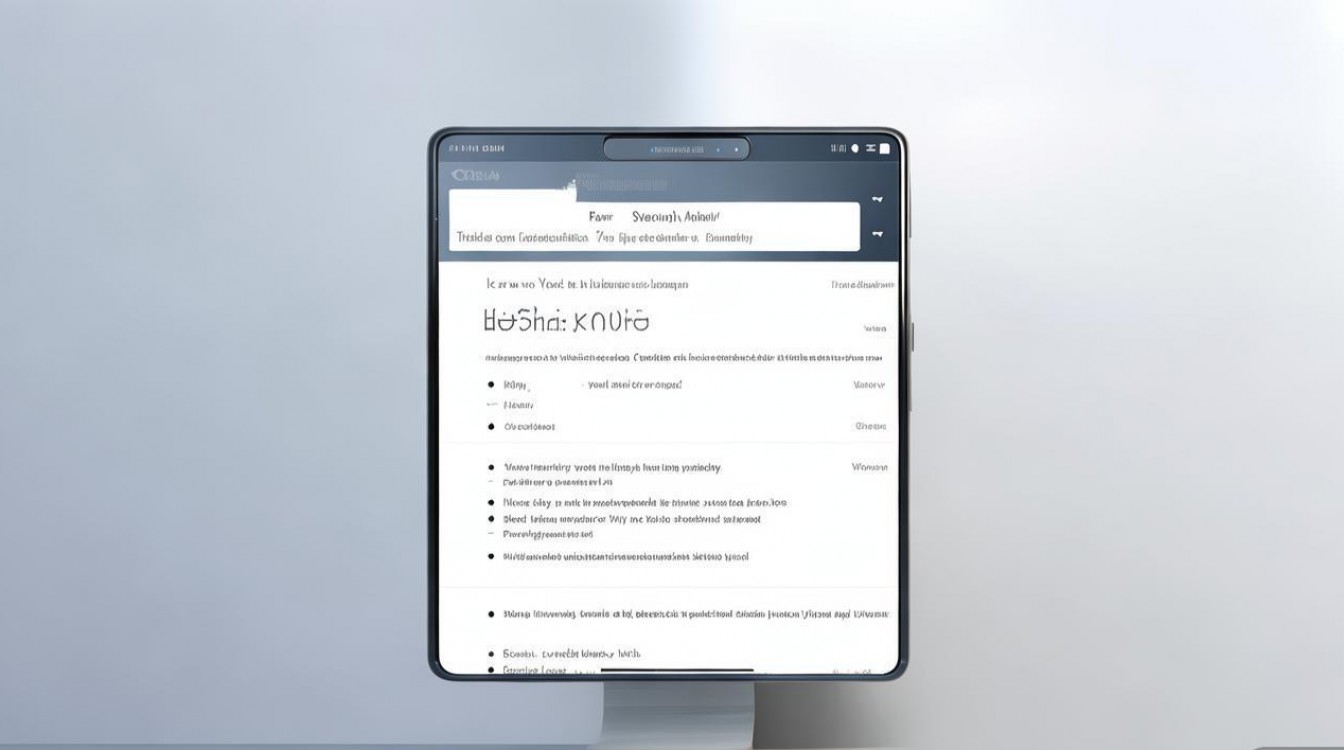
通过苹果官网查询基础信息(激活状态与保修)
苹果官网的“查看保修状态”工具是最权威的官方验证途径之一,主要用于查询设备的激活状态和剩余保修期限,操作步骤如下:
- 准备设备信息:需要获取设备的序列号(Serial Number)或IMEI/MEID号,序列号通常印在设备背面SIM卡托上,或在“设置-通用-关于本机”中查看;IMEI/MEID则在“设置-通用-关于本机”中显示。
- 访问官网:打开苹果官方支持页面(support.apple.com),找到“查看保修状态”入口。
- 输入信息查询:输入序列号或IMEI/MEID,点击“继续”,系统会返回设备的激活状态(已激活/未激活)、购买日期、保修到期时间以及是否属于支持AppleCare+的状态。
关键信息解读:
- 激活状态:若显示“已激活”,且激活时间早于当前时间,说明设备已激活使用;若显示“未激活”,可能是全新未拆封设备(需注意部分官换机或翻新机也可能显示未激活,需结合其他信息判断)。
- 保修状态:若保修已过期,说明设备购买时间较长;若仍在保修期内,可享受官方维修服务,值得注意的是,官换机、翻新机的保修期通常为自更换或翻新之日起1年,而非原购买日期。
- 产品类型:官网会明确显示设备型号(如iPhone 13 Pro Max),若型号与设备实物不符,则可能为组装机或改装机。
通过设备本身查询硬件与系统信息
设备“设置”菜单中包含大量关键信息,可直接验证硬件配置和系统版本是否与官方一致。
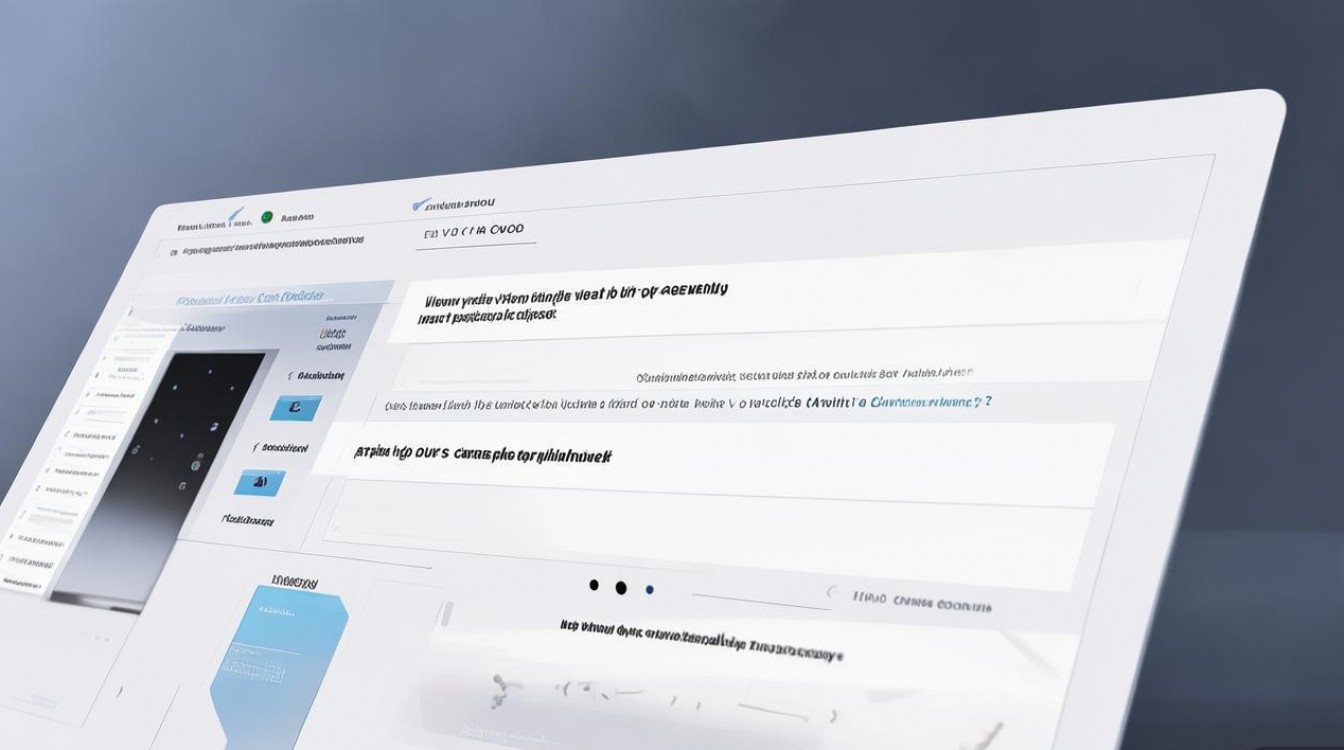
查看系统版本与激活锁状态
- 路径:设置-通用-关于本机
- 关键信息:
- iOS版本:显示当前安装的系统(如iOS 16.5),若设备为新款但系统版本过低(如新iPhone预装iOS 14),可能是未升级的旧设备或系统被降级(越狱设备常见)。
- 激活锁(Activation Lock):若“查找我的iPhone”已开启,激活锁处于“开启”状态,说明设备与Apple ID绑定,非官方渠道解锁的设备可能存在安全风险。
- 型号名称/号码:如“A2636”对应iPhone 12(美版),“A2637”对应iPhone 12(国行),可通过苹果官网技术规格页核对型号对应的销售地区和配置。
查看硬件规格
- 电池健康:设置-电池-电池健康与充电,若最大容量低于80%,说明电池已严重老化,不可能是全新机。
- 摄像头信息:部分机型在“设置-相机”中可查看摄像头规格(如支持5倍光学变焦),若与宣传不符,可能为硬件改装。
- 存储空间:在“关于本机”中查看“可用容量”,实际可用空间通常小于标注容量(如128GB设备实际可用约114GB),若差距过大,可能存在虚标存储问题。
查看原装系统信息(通过系统文件)
对于有一定技术基础的用户,可通过电脑连接设备,使用“第三方工具(如爱思助手、iMazing)”查看系统文件,判断是否为原装系统,原装系统的系统文件(如/System/Library/CoreServices/SystemVersion.plist)中会包含完整的系统版本、构建号等信息,若文件被修改或缺失,可能是刷机或改装系统。
通过第三方工具辅助验证(需谨慎选择)
部分第三方工具(如爱思助手、沙漏查机等)提供更详细的硬件检测功能,但需注意选择正规工具,避免恶意软件,这些工具通常能检测以下信息:
- 硬件型号:如屏幕型号、电池型号、芯片型号(如A15 Bionic),若屏幕型号与官方不符(如原装屏幕为LG,设备显示为三星),可能为非原装屏幕。
- 生产日期与产地:通过设备序列号或硬件代码查询生产日期和产地(如“ assembled in China”为中国组装),若生产日期晚于设备上市时间,或产地与销售地区不符,需警惕。
- 刷机记录:部分工具可查询设备是否有刷机、扩容、换屏等维修记录,原装设备通常无此类记录。
注意事项与风险提示
- 警惕“无序列号”设备:部分无锁或美版设备可能无法通过官网查询保修,但仍可通过官网验证激活状态,若设备完全无法查询序列号,需高度警惕。
- 官换机与翻新机的区别:官换机是苹果官方提供的替换设备,序列号在官网可查,但保修期自更换日起计算;翻新机可能是第三方翻新,序列号可能无法通过官网验证,或保修信息异常。
- 系统越狱的风险:越狱设备会修改系统文件,导致无法正常验证系统版本,且可能失去官方保修,存在安全风险。
- 渠道验证:购买时要求提供发票和原包装,并通过Apple Store官网授权经销商渠道购买,降低买到假货风险。
以下为常见查询信息的参考表格:
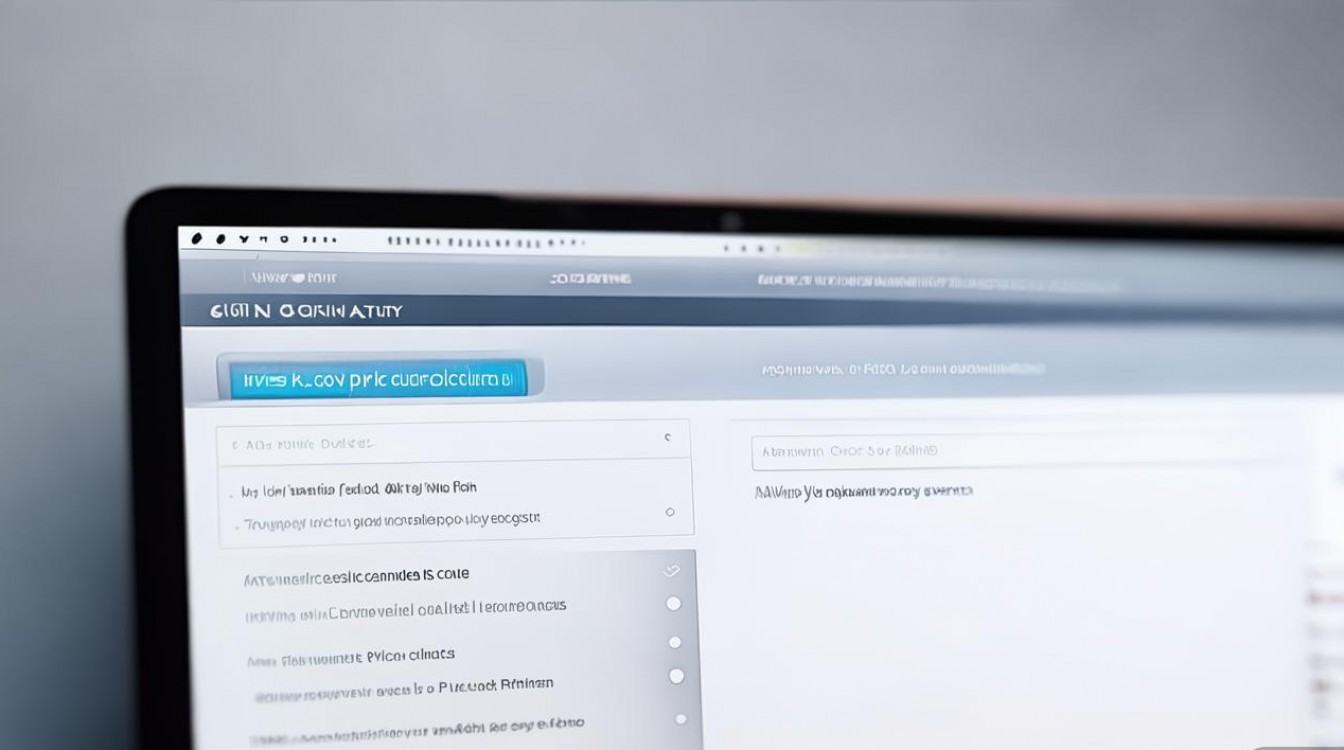
| 查询项目 | 官方查询途径 | 关键信息说明 |
|---|---|---|
| 序列号 | 设备背面/SIM卡托/设置 | 用于官网查询保修、激活状态;官网可验证序列号是否有效。 |
| 激活状态 | 苹果官网“查看保修状态” | “已激活”说明已使用;“未激活”可能为全新或官换机(需结合其他信息)。 |
| 保修状态 | 苹果官网“查看保修状态” | 显示剩余保修期,官换机保修期自更换日起计算。 |
| 系统版本 | 设置-通用-关于本机 | 与官网最新系统版本对比,判断是否为未升级或降级系统。 |
| 激活锁 | 设置-通用-关于本机 | “开启”状态说明设备绑定Apple ID,非官方解锁设备可能无法使用iCloud服务。 |
| 电池健康 | 设置-电池-电池健康与充电 | 最大容量低于80%说明电池老化,非全新机特征。 |
| 硬件型号 | 第三方工具(如爱思助手) | 核对屏幕、电池、芯片型号是否与官方一致,判断是否为原装硬件。 |
相关问答FAQs
Q1:为什么我的苹果设备序列号在官网查不到保修信息?
A:可能原因有:1)序列号输入错误,需检查大小写和特殊字符;2)设备为非中国大陆销售版本(如美版、日版),需切换对应国家/地区的苹果官网查询;3)设备为官换机或翻新机,序列号未录入官网保修系统(官换机需通过Apple Store客服查询);4)设备为山寨或组装机,序列号为伪造,建议联系苹果官方客服提供序列号进一步核实。
Q2:如何判断苹果设备是否为原装系统?
A:可通过以下方法综合判断:1)官网查询设备激活时间,若激活时间与系统版本发布时间间隔过长(如激活时间为2023年,系统为iOS 14),可能为后期刷入的旧系统;2)通过电脑连接设备,使用iMazing等工具查看系统文件,原装系统文件完整且无修改痕迹;3)观察系统流畅度和功能,原装系统无多余插件或异常弹窗;4)检查“设置-通用-关于本机”中的“型号”和“版本号”,与官网对应机型的系统版本对比,若版本过低且未提示更新,可能为非原装系统。
版权声明:本文由环云手机汇 - 聚焦全球新机与行业动态!发布,如需转载请注明出处。


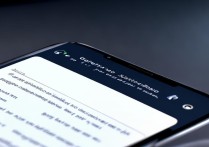


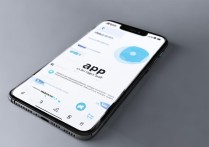






 冀ICP备2021017634号-5
冀ICP备2021017634号-5
 冀公网安备13062802000102号
冀公网安备13062802000102号